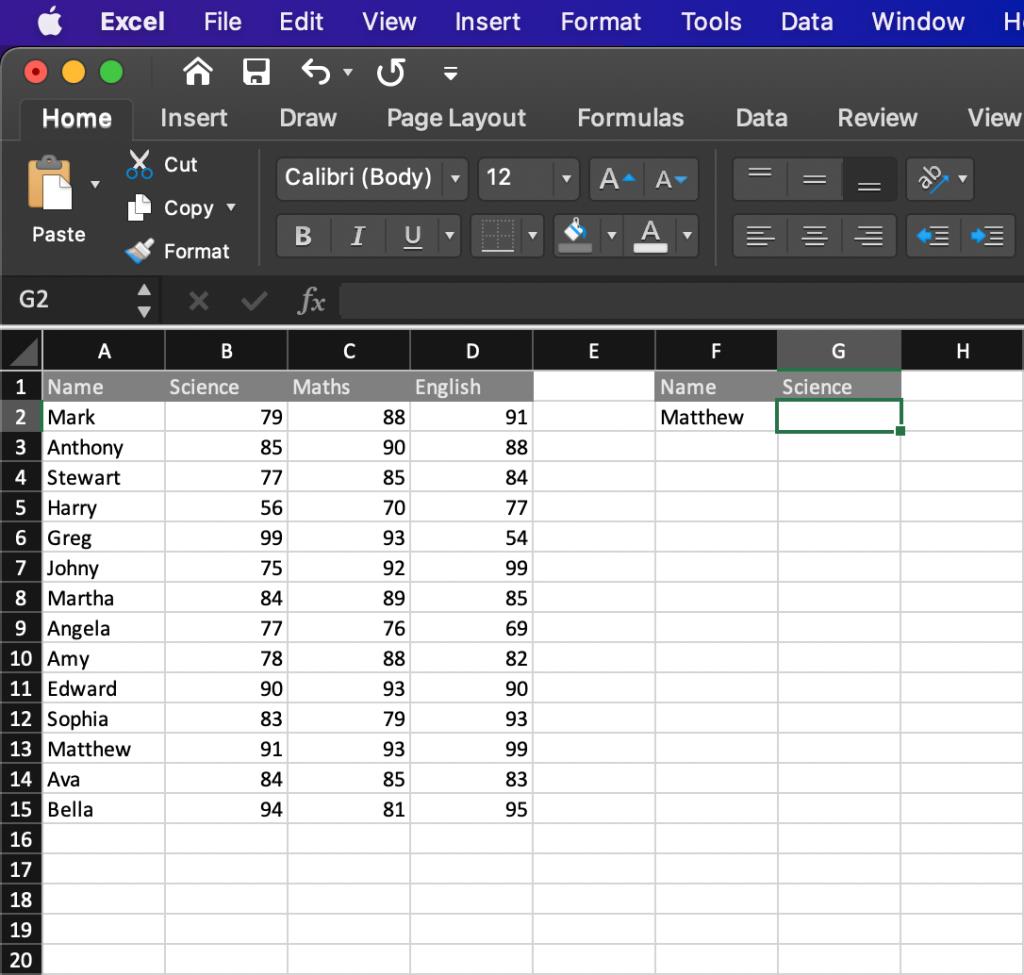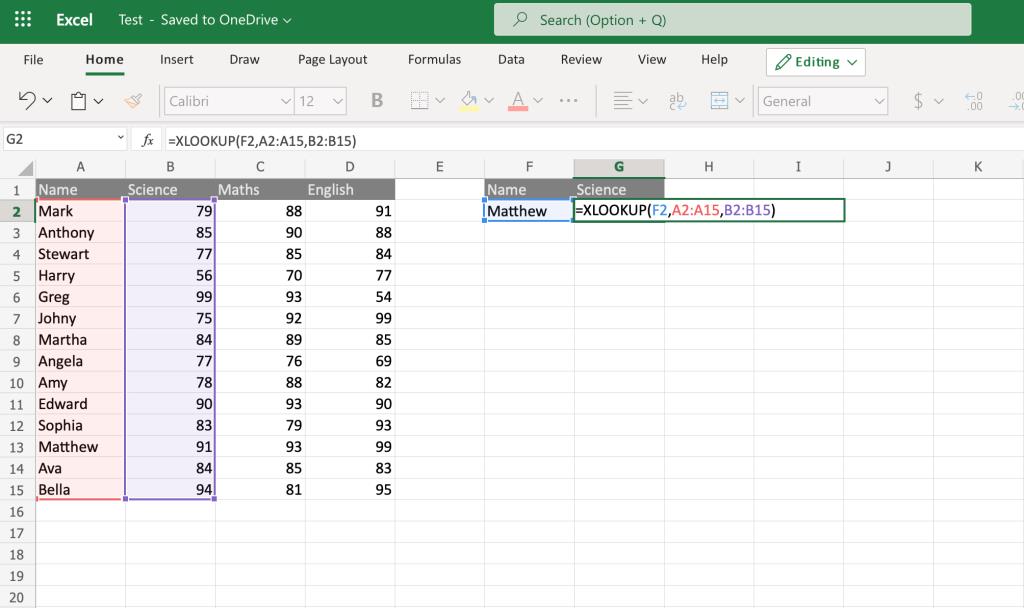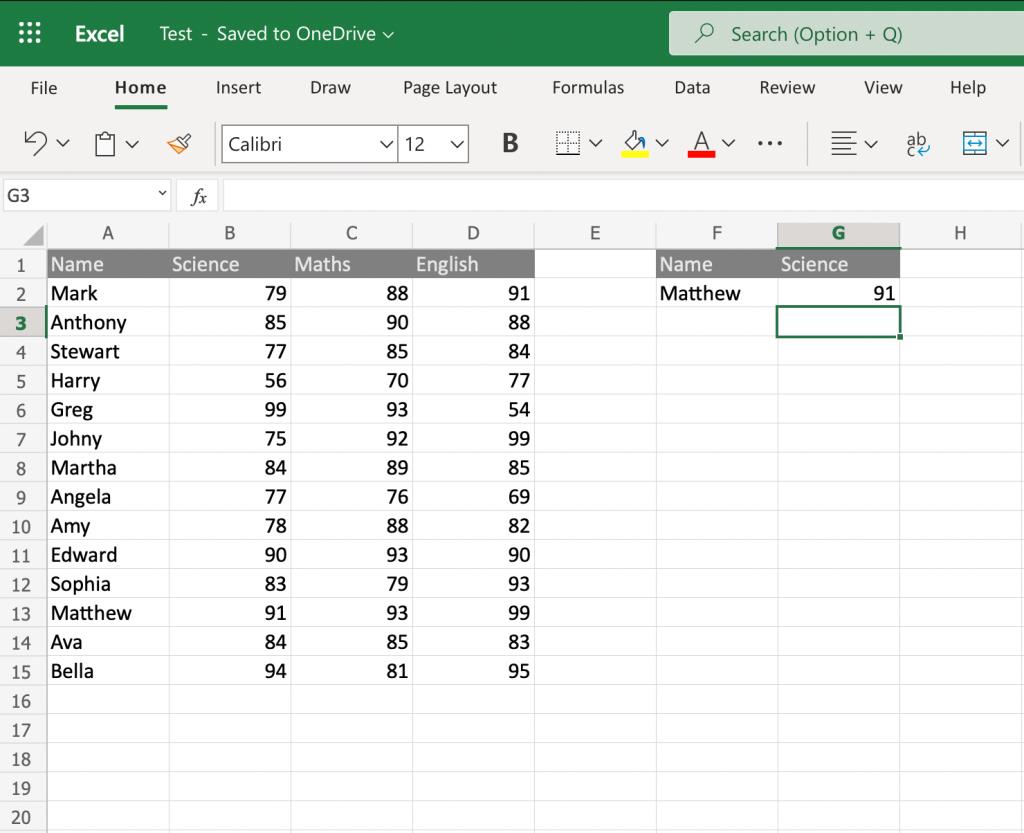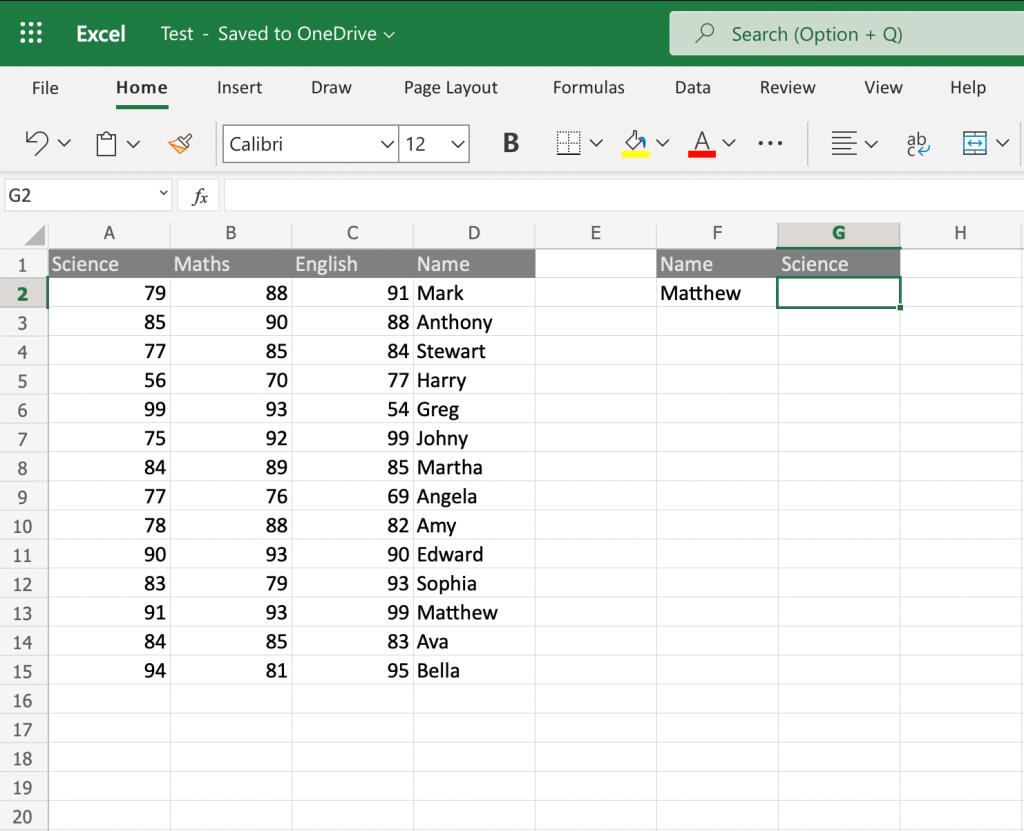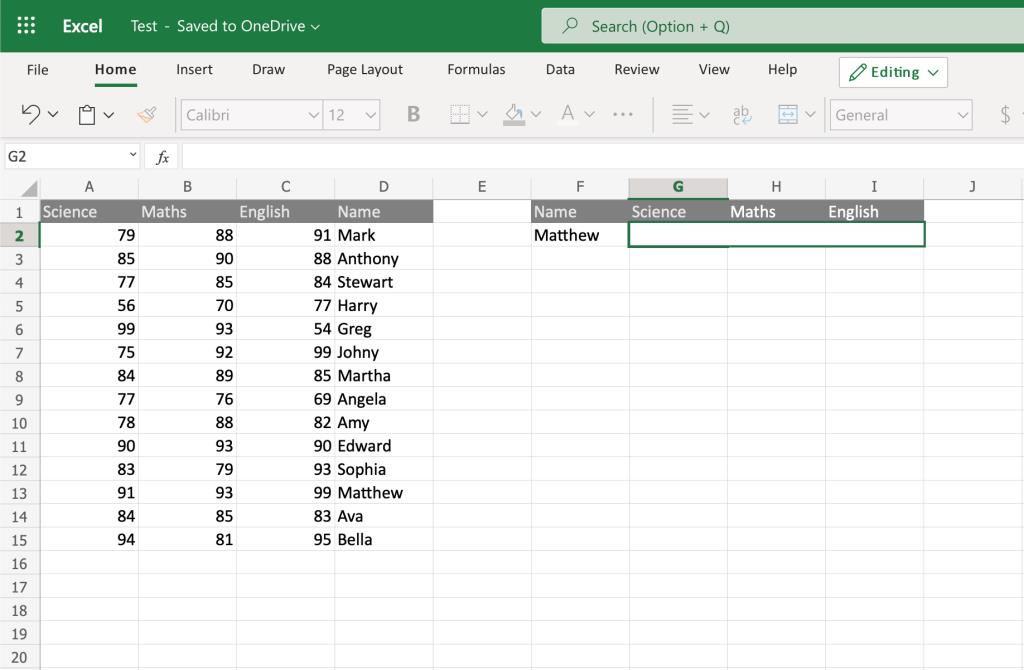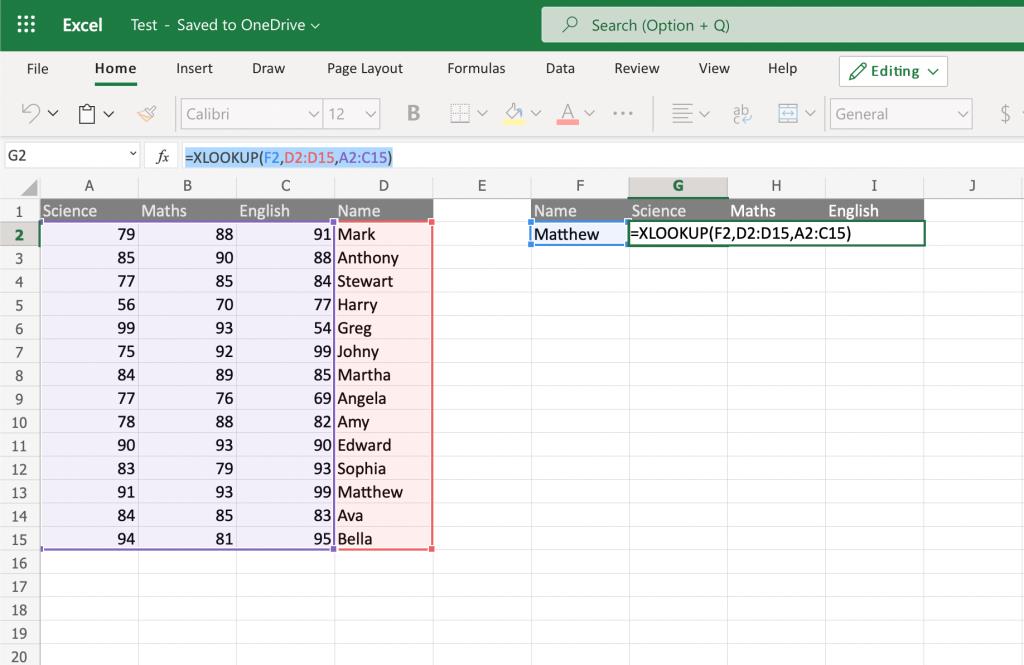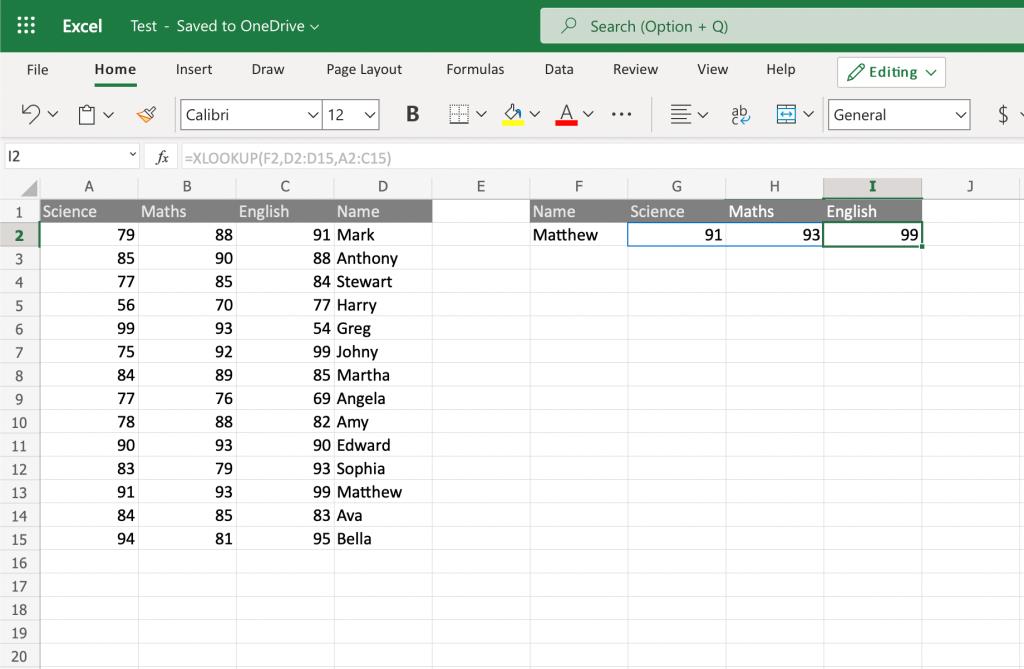Jika anda banyak menggunakan Excel, anda mungkin telah menggunakan fungsi LOOKUP agak kerap. Jika anda tidak biasa, fungsi LOOKUP digunakan untuk mencari melalui satu baris atau lajur untuk mencari nilai tertentu dalam baris atau lajur lain.
Fungsi ini berguna apabila bekerja dengan banyak data dalam helaian Excel. Dalam Excel, terdapat beberapa jenis fungsi LOOKUP.
Dalam artikel ini, kami akan memberitahu anda semua yang anda perlu tahu tentang fungsi XLOOKUP dalam Microsoft Excel, bersama-sama dengan beberapa contoh yang berguna.
Apakah Fungsi XLOOKUP dalam Excel?
XLOOKUP menggantikan fungsi lama seperti HLOOKUP, VLOOKUP dan LOOKUP. Ia menyokong carian menegak dan mendatar.
Dalam erti kata lain, fungsi XLOOKUP membolehkan anda mencari nilai dalam set data yang diberikan dengan cepat, secara mendatar dan menegak serta mengembalikan nilai yang sepadan dalam baris atau lajur yang berbeza.
Terdapat banyak cara untuk menggunakan fungsi XLOOKUP untuk memanfaatkannya sepenuhnya. Kami akan melihat beberapa contoh XLOOKUP yang akan memberi anda pemahaman yang lebih baik mengenainya.
Cara Mengakses Fungsi XLOOKUP
Malangnya, XLOOKUP tidak tersedia untuk pengguna yang menjalankan versi Office 2010, 2013, 2016 dan 2019. Ia hanya tersedia pada suite Microsoft Office 365.
Jika anda tidak menggunakan suite Microsoft 365 pada komputer anda, anda mungkin perlu menaik taraf kepada Microsoft 365 untuk mendapatkan akses kepada fungsi XLOOKUP. Dan jika anda sudah menggunakan Microsoft 365, maka anda akan mendapati pilihan sudah didayakan dalam Excel. XLOOKUP juga tersedia di Office 365 Online .
Berkaitan: Office 2021 lwn. Microsoft 365: Mana Yang Perlu Anda Gunakan?
Sintaks untuk Fungsi XLOOKUP
Sintaks fungsi XLOOKUP adalah serupa dengan VLOOKUP dan HLOOKUP. Jika anda pernah menggunakannya, anda akan mendapati penggunaan XLOOKUP lebih mudah. Berikut ialah sintaks untuk fungsi XLOOKUP dalam Excel:
=XLOOKUP(lookup_value, lookup_array, return_array, [if_not_found], [match_mode], [search_mode])
Fungsi XLOOKUP menyokong sehingga enam hujah, dan berikut ialah nilainya.
- lookup_value (diperlukan): nilai yang anda ingin cari.
- lookup_array (diperlukan): tatasusunan di mana anda ingin mencari nilai carian.
- return_array (diperlukan): tatasusunan dari mana anda ingin mengambil dan mengembalikan nilai apabila nilai carian ditemui.
- [jika_tidak_ditemui] (pilihan): Apabila padanan tidak ditemui, ini ialah nilai yang akan dikembalikan.
- [match_mode] (pilihan): Argumen ini membolehkan anda menentukan jenis padanan yang anda jaga . Terdapat nilai yang berbeza untuk menentukannya:
- 0 - Ia mencari padanan yang tepat dan nilainya sepatutnya sepadan dengan nilai dalam lookup_array. Ia juga ditetapkan sebagai lalai apabila tidak disebut.
- -1 - Ia mencari padanan tepat dan, setelah ditemui, kembali kepada nilai yang lebih kecil seterusnya.
- 1 - Ia mencari padanan tepat dan apabila ditemui kembali ke nilai yang lebih besar seterusnya.
- 2 - Ia melakukan pemadanan separa menggunakan kad bebas di mana * , ? , dan ~ mempunyai makna yang istimewa.
- [search_mode] (pilihan): Digunakan untuk menentukan mod carian XLOOKUP dalam lookup_array. Terdapat nilai yang berbeza untuk menentukan yang sama:
- 1 - Melakukan carian bermula dari item pertama. Ia ditetapkan sebagai lalai apabila tiada apa yang dinyatakan.
- -1 - Melakukan carian terbalik bermula pada item terakhir.
- 2 - Melakukan carian binari dalam lookup_array di mana data perlu diisih dalam tertib menaik. Jika data tidak diisih, ia mungkin menghasilkan ralat atau hasil yang salah.
- -2 - Melakukan carian binari dalam lookup_array di mana data perlu diisih dalam tertib menurun. Jika data tidak diisih, ia mungkin menghasilkan ralat atau hasil yang salah.
Berkaitan: Apakah Wildcard dalam Excel? Cara Menggunakannya
Kelebihan dan Kelemahan Fungsi XLOOKUP dalam Excel
XLOOKUP masih lagi fungsi yang mempunyai kelebihan berbanding VLOOKUP dan INDEX/MATCH. Tetapi ia mempunyai kelemahannya juga.
Kelebihan Fungsi XLOOKUP
- Ia berfungsi secara menegak dan mendatar.
- Memerlukan tiga argumen, bukannya empat argumen dalam fungsi VLOOKUP dan INDEX MATCH.
- Sentiasa lalai kepada padanan tepat.
- Boleh melakukan carian padanan separa menggunakan kad bebas.
- Boleh melakukan carian dalam tertib menurun.
- Menggunakan satu fungsi dan bukannya dua dalam INDEX MATCH.
Kelemahan Fungsi XLOOKUP
- Hujah pilihan mungkin kelihatan rumit kepada pemula.
- Boleh mengambil lebih banyak masa apabila memilih dua julat dan terdapat terlalu banyak sel dalam hamparan.
- Mengembalikan ralat apabila carian dan pengembalian tatasusunan tidak sama panjang.
- Perlu ingat kedua-dua julat carian dan pulangan.
Cara Menggunakan Fungsi XLOOKUP dalam Excel
Fungsi XLOOKUP berfungsi sama dengan fungsi LOOKUP dalam Excel. Anda boleh menggunakan XLOOKUP dengan hanya memilih rujukan sel di mana fungsi harus beroperasi.
Sebagai alternatif, anda juga boleh menggunakan kotak "Bar Formula" yang terletak di bahagian atas; dan masukkan sintaks fungsi XLOOKUP di sana.
Contoh Fungsi XLOOKUP
Jika ini semua mengelirukan anda, kami akan cuba menerangkannya melalui contoh berikut. Contoh-contoh ini akan memberi anda idea yang lebih baik tentang cara fungsi XLOOKUP berfungsi.
Contoh 1
Katakan anda mempunyai set data yang kelihatan seperti ini (dalam imej di bawah), dan anda ingin mendapatkan markah Sains Matthew dalam sel F dan G.
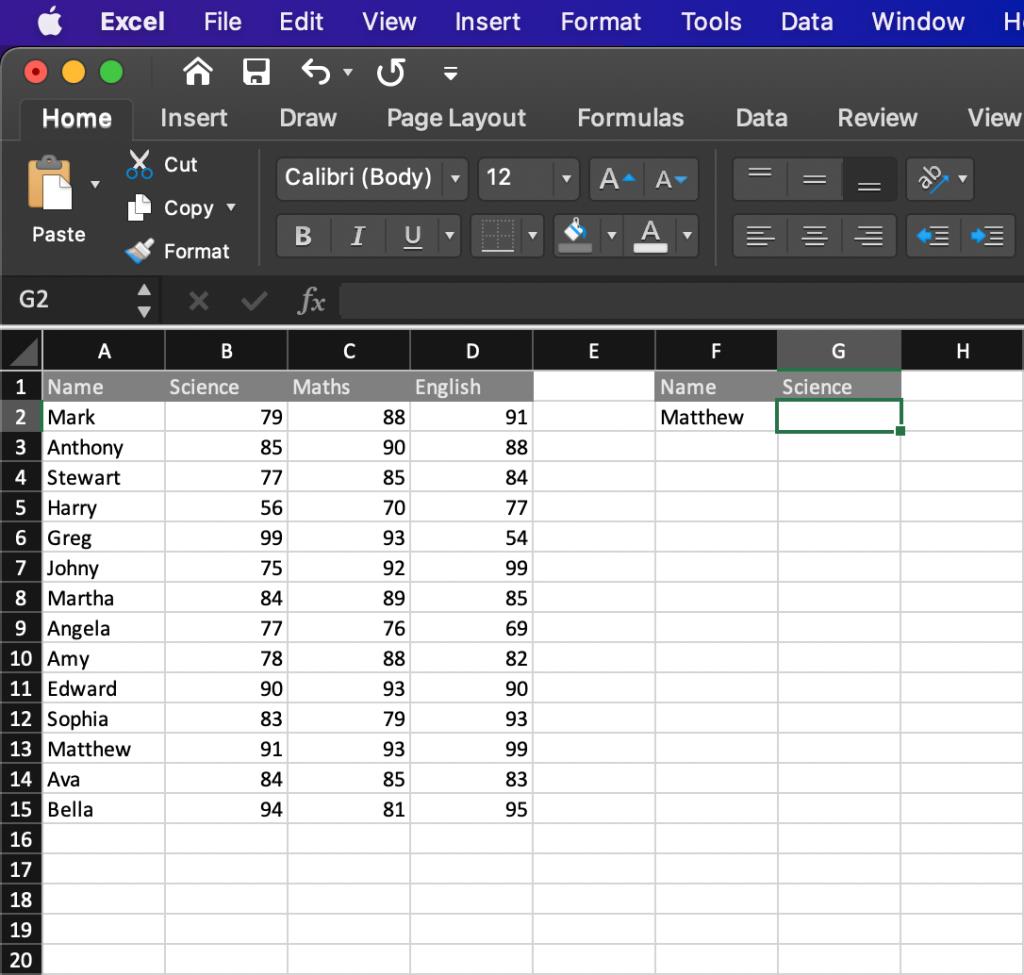
Dan untuk mendapatkan data itu, kami akan menggunakan Fungsi XLOOKUP berikut dalam sel F2:
=XLOOKUP(F2,A2:A15,B2:B15)
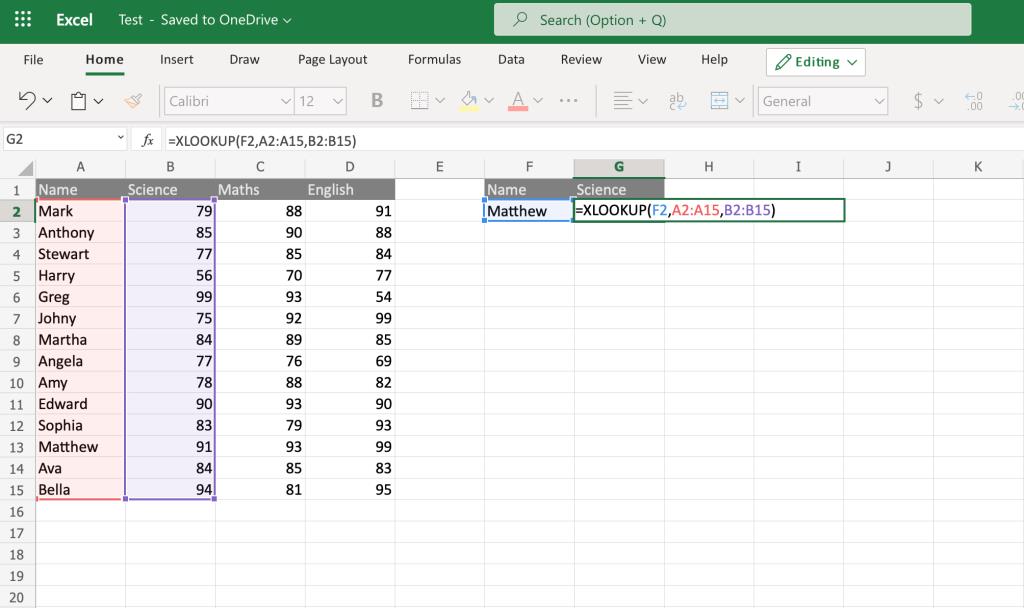
Dan formula itu akan menghasilkan skor Sains Matthew dalam sel seterusnya. Ini kerana kami memberikan nilai carian sebagai F2, yang dalam kes ini ialah Matthew.
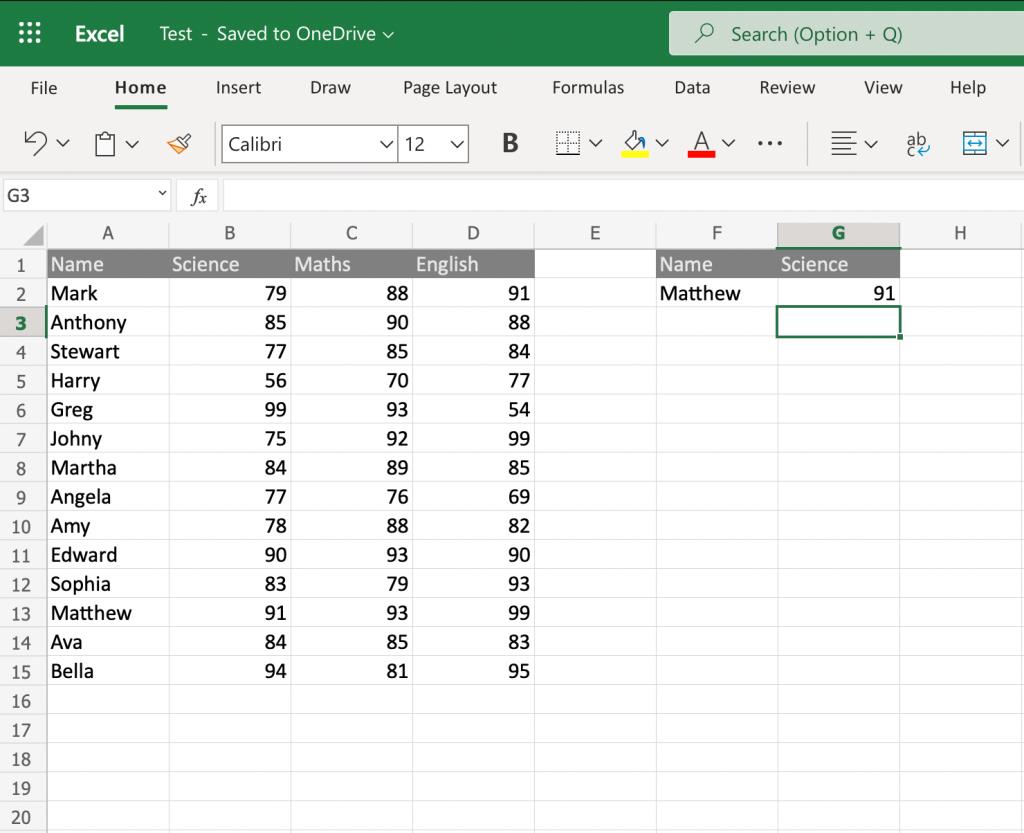
Contoh 2
Mari kita ambil set data yang sama, tetapi dengan nama di sebelah kanan kali ini. Sekali lagi, kami masih mencari markah Sains Matthew.
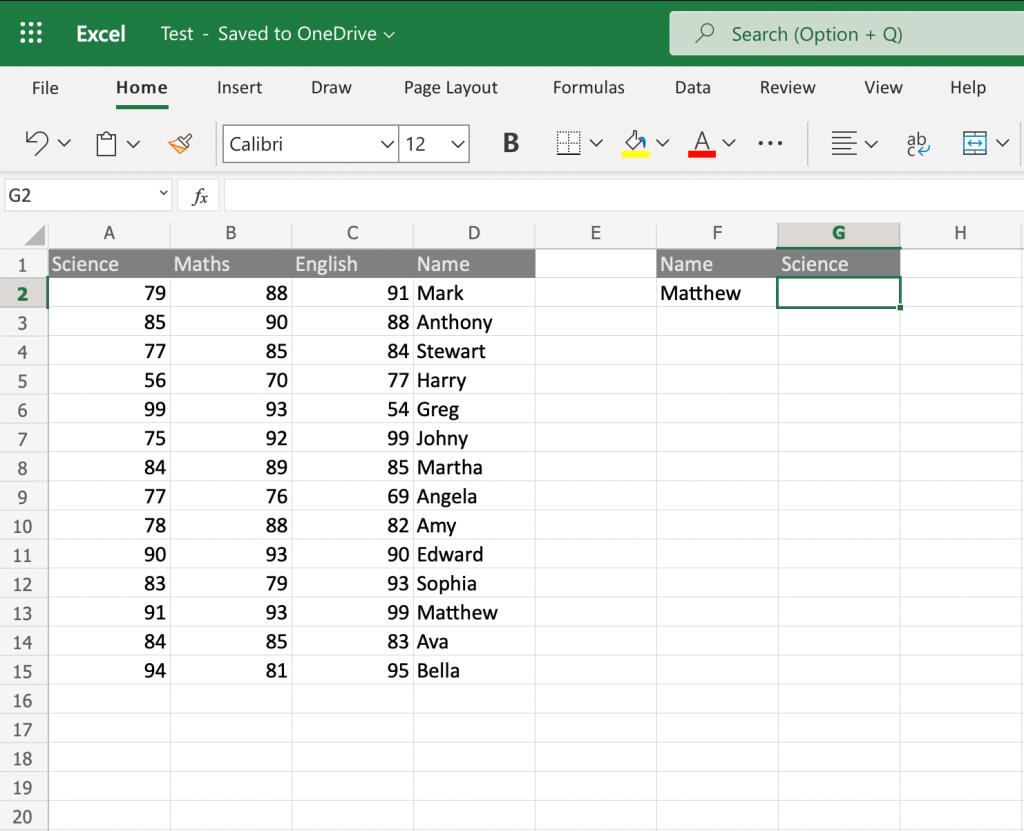
Berikut ialah fungsi XLOOKUP yang akan kami gunakan dalam kes ini:
=XLOOKUP(F2,D2:D15,A2:A15)

Data yang terhasil bagi fungsi ini juga akan sama. Walaupun hasil yang sama, nilai lookup_array dan return_array berubah di sini.
Fungsi XLOOKUP menangani isu utama dengan fungsi VLOOKUP. Anda boleh mengalihkan baris dan lajur dalam apa jua cara, dan XLOOKUP masih akan berfungsi. Tetapi VLOOKUP akan mengembalikan ralat.
Contoh 3
Anda juga boleh mengambil berbilang hasil secara mendatar dan menegak pada masa yang sama. Jadi jika kita ingin mendapatkan markah Matthew dalam semua mata pelajaran, itu juga mungkin. Fungsi XLOOKUP dalam kes kami ialah:
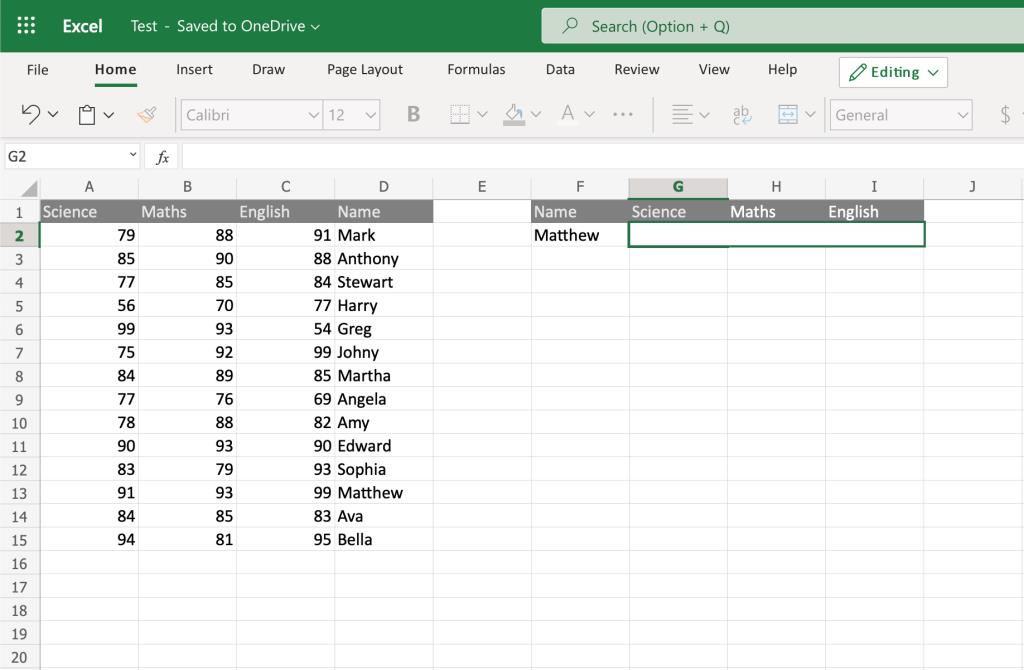
=XLOOKUP(F2,D2:D15,A2:C15)
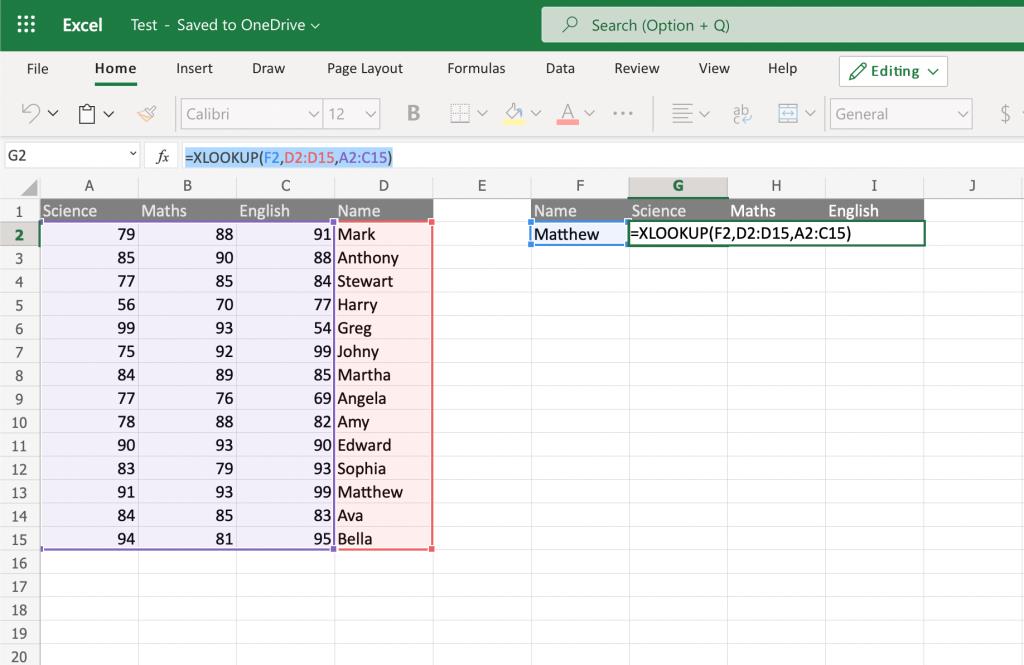
Hasil daripada fungsi ini adalah sama.
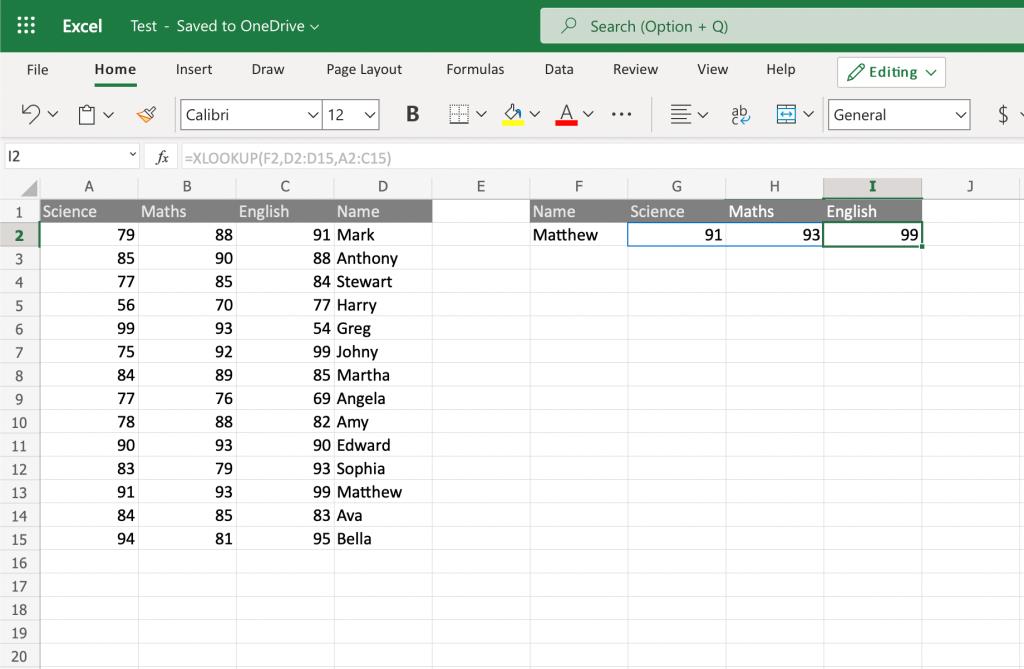
Dalam kes ini, fungsi XLOOKUP melakukan carian mendatar dan menegak, dan hasilnya adalah tepat sepenuhnya. Di sini, nilai hujah telah diubah suai dengan sewajarnya.
Berkaitan: Cara Menggunakan Fungsi AVERAGEIF dalam Excel
Gunakan XLOOKUP Daripada VLOOKUP
XLOOKUP ialah peningkatan yang hebat apabila ia berkaitan dengan fungsi carian. Satu-satunya kelemahan kepada fungsi XLOOKUP ialah ia tidak serasi ke belakang. Jika anda berkongsi hamparan dengan versi Microsoft Office Suite yang lebih lama, anda mungkin mengalami ralat.
Walau bagaimanapun, anda boleh mengakses XLOOKUP daripada Office 365 Online. Fungsi XLOOKUP masih di peringkat awal, jadi pengguna Excel akan mengambil sedikit masa untuk mengguna pakainya.